
类型:生活服务 大小:102.7M 更新:2025-10-15 03:22:30
标签:
游戏简介
连接至 Windows 是一款由微软开发的手机电脑互联软件,同时它也是 Link to Windows 的安卓版本。借助这款软件,用户无需直接触碰手机,就能在电脑上查看手机通知、回复短信,甚至接听电话,所有操作在 PC 端便可完成。通过连接至 Windows,文件分享、图片拖放以及内容复制等操作都变得更为高效。值得一提的是,它兼容各种品牌的电脑,而且手机与电脑只要处于同一 Wi-Fi 网络环境下,就能实现快速配对,带来了超越传统 Windows 的操作体验。不仅如此,手机屏幕还能够直接投射到 PC 上,使得操作更加直观流畅。无论是高效处理工作事务,还是尽情享受娱乐内容,都可以在电脑上轻松达成,从而避免了频繁切换设备所带来的麻烦。
你的 Windows 10 及以上版本的电脑与符合条件的 Android 设备,需保持距离较近,且两者均已开启并连接至 Wi-Fi。若你使用的是 Windows 10 2019 年 5 月更新或更高版本,那么你的电脑上已安装手机连接应用。若尚未安装,可前往微软商店进行下载。
于您的电脑上,轻点“开始”按钮,键入“连接手机”,随后开启电脑中预装的此应用程序。
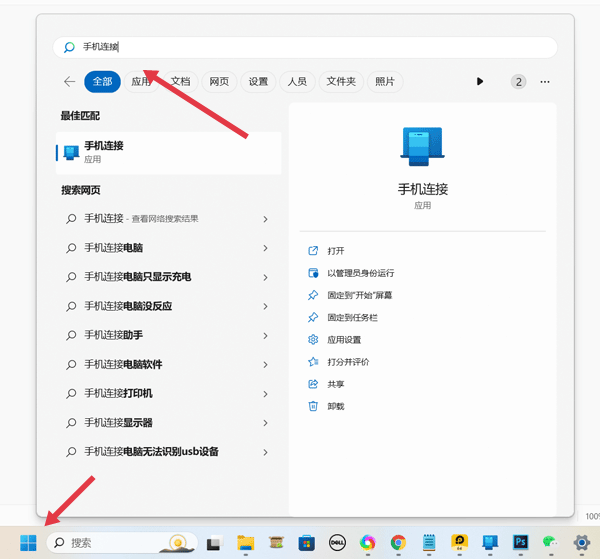
在继续接下来的步骤之前,您需要在您的安卓设备上安装“你的手机助手”应用程序。
如果您已经安装了该应用,就可以选择Android了
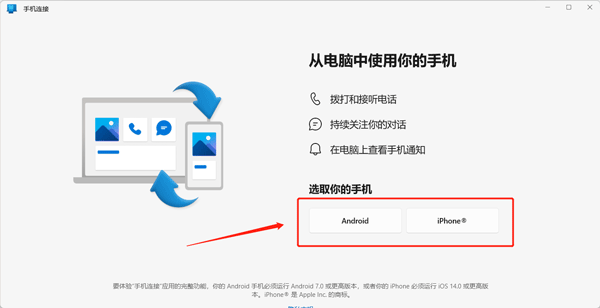
连接时,请确认您的手机是HONOR或Samsung手机。若您的设备支持,勾选“我的设备支持”,然后点击“继续”。
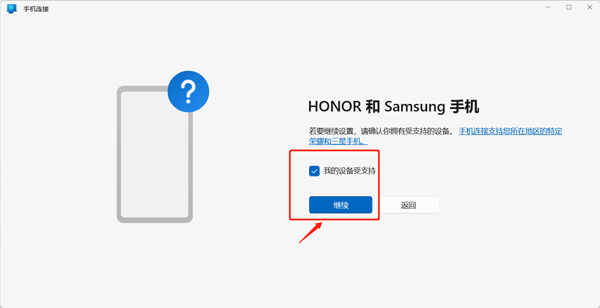
之后您将有两个配对选项:通过二维码,或手动配对。
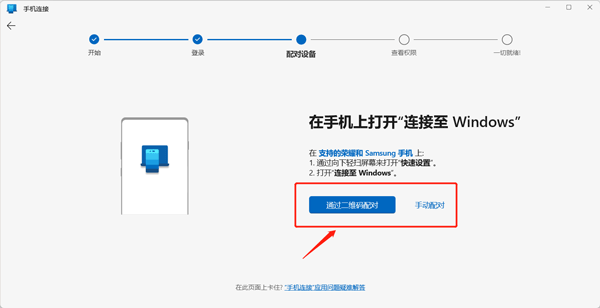
要使用二维码,请点击通过二维码配对,并按照说明进行操作。
Windows会生成一个二维码,供您使用“连接手机”配套应用程序在电脑上进行扫描。
扫描后,该应用程序将同步两个设备。
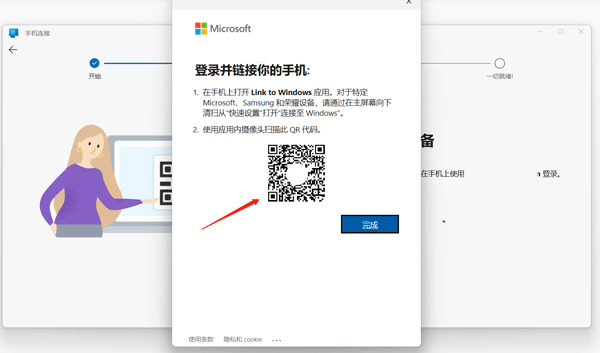
如果要手动配对,则需要创建PIN码。
点击“手动配对”,并按照屏幕上的说明在您的安卓设备上使用,包括登录您的微软帐户。
准备好后,点击“创建PIN码”。
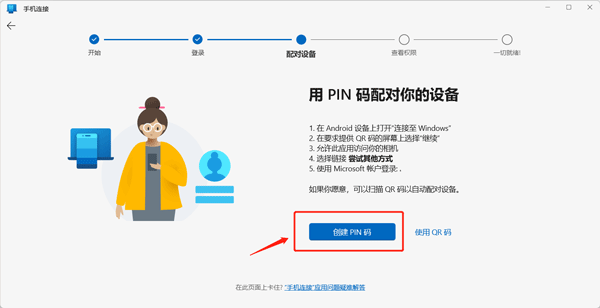
然后会提供一个配对码,在手机上输入即可。
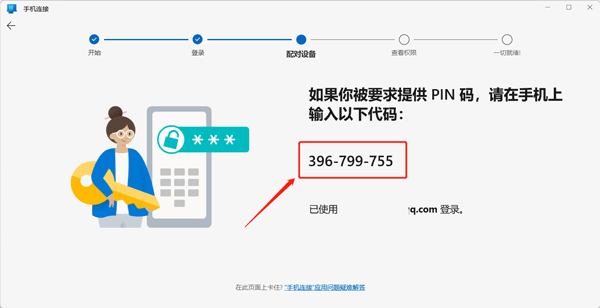
一切就绪后,您就可以在电脑上控制手机打开应用、查看图片等操作啦
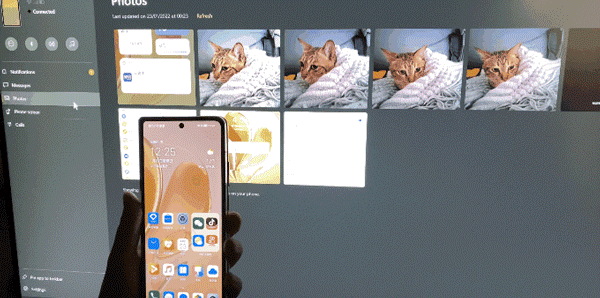
1、跨设备复制和粘贴、手机屏幕、文件拖放和应用等独占功能。
2、已集成连接至Windows的应用,所以无需从Play Store下载其他应用。
3、在快速访问托盘中可轻松找到连接至Windows的选项,(只需从屏幕顶部向下轻扫即可)访问它。
4、与部分Microsoft Duo、三星以及荣耀手机进行集成,从而获得更出色的体验。
5、若你期望了解后续会推出哪些功能,可在“电话链接”应用设置里选择“发送反馈”,告知我们你的想法。
v1.25042.157.0版本
修复了一些小错误并进行了改进。安装或更新到最新版本即可查看!
游戏信息
同类推荐
10分
395人评价